- Help Center
- Integrations
- Microsoft Teams
Respond to Feedback Requests from Microsoft Teams
The user receives notifications in Microsoft Teams when someone requests feedback. They can respond to feedback requests from Microsoft Teams.
Follow the steps below to respond to feedback requests.
Step 1: Go to the “Engagedly” app in Microsoft Teams and click Respond on the feedback request to share your feedback.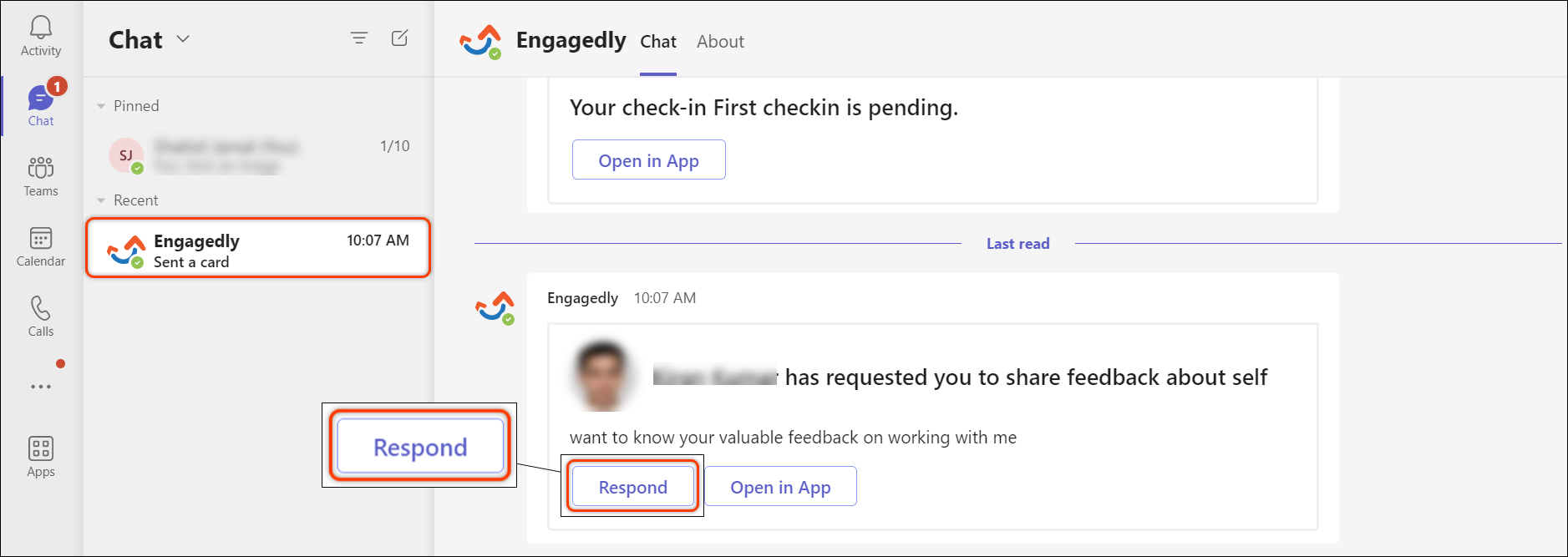
Mobile Screenshot
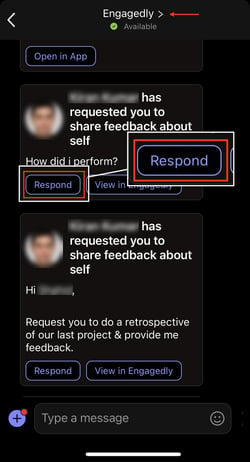
Step 2: The "Share Feedback" window opens, select the feedback type and enter the feedback.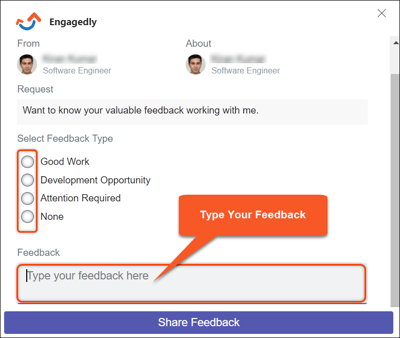
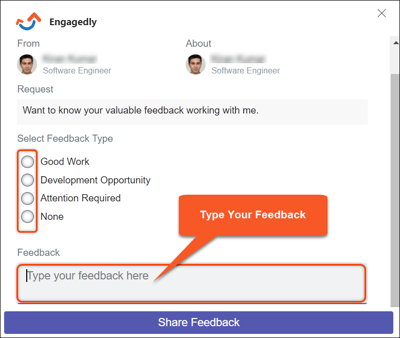
Mobile Screenshot
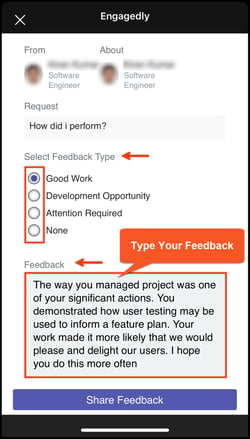
Step 3: Click Share Feedback to share your feedback.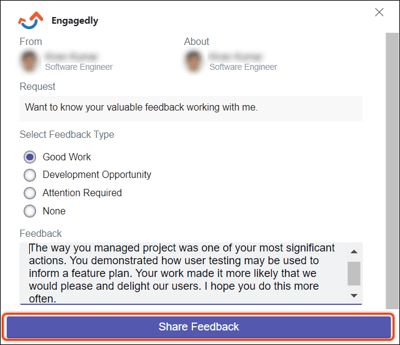
Mobile Screenshot
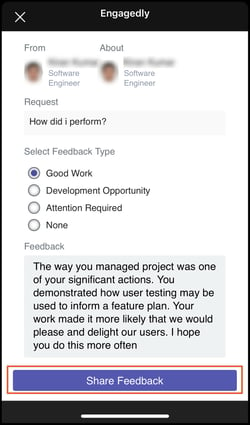
Feedback is now shared using Microsoft Teams.
